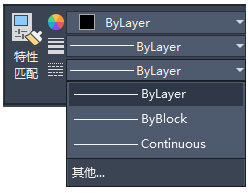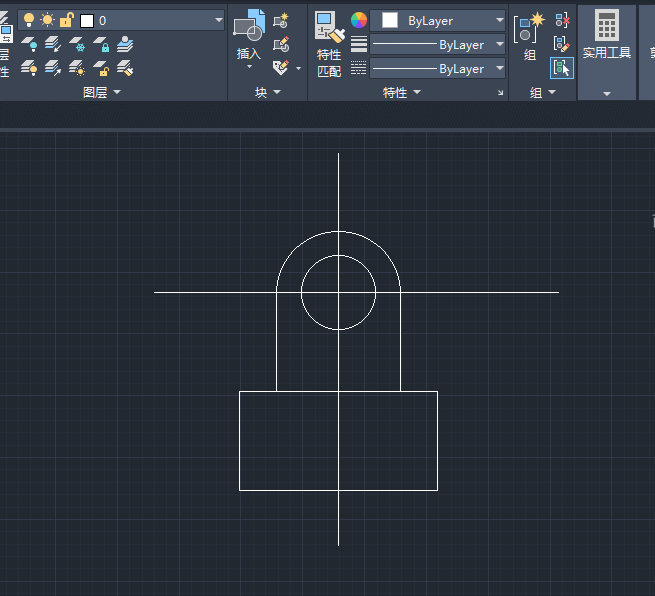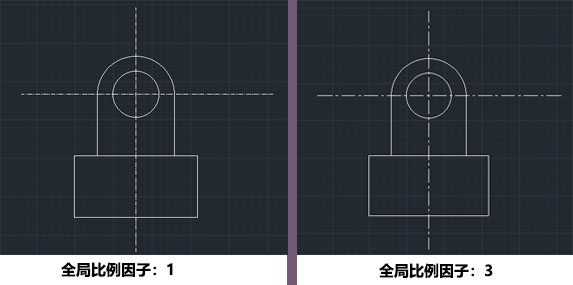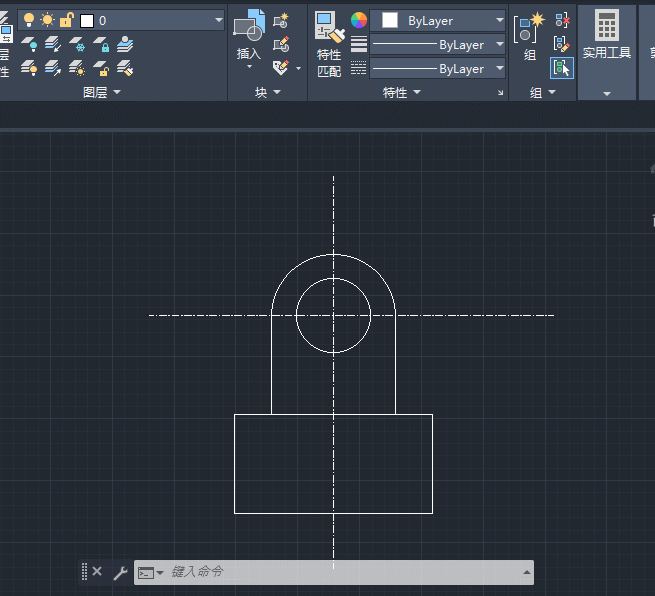CAD怎么更改线型?AutoCAD2020更改线型的操作方法 |
您所在的位置:网站首页 › word线型怎么设置在哪里 › CAD怎么更改线型?AutoCAD2020更改线型的操作方法 |
CAD怎么更改线型?AutoCAD2020更改线型的操作方法
|
当前位置:系统之家 > 系统教程 > AutoCAD2020更改线型的操作方法
CAD怎么更改线型?AutoCAD2020更改线型的操作方法
时间:2019-10-17 16:52:30 作者:lizhu 来源:系统之家 1. 扫描二维码随时看资讯 2. 请使用手机浏览器访问: https://m.xitongzhijia.net/xtjc/20191017/165764.html 手机查看 评论 反馈  网盘下载
AutoCAD 2020 64位简体中文安装版(附AutoCAD2020注册机)
网盘下载
AutoCAD 2020 64位简体中文安装版(附AutoCAD2020注册机)
大小:1.44 GB类别:3D制作类 使用AutoCAD绘图的时候,通常我们会为了区分不同的对象,而为它们设置不同的线型,以达到更好的表达说明效果,这样就能让人在看图纸的时候一眼明白绘图者的用意。那么,CAD怎么更改线型呢?下面,我们就一起往下看看AutoCAD2020更改线型的操作方法。 方法步骤 一、更改线型 从“特性面板”指定虚线和其他不连续的线型。首先需要加载线型,然后才可以指定它。 在“线型”下拉列表中,单击“其他”。
此操作将显示“线型管理器”对话框。 执行以下步骤: 1、单击“加载”。选择要使用的一个或多个线型。请注意,虚线(不连续)线型具有多个预设大小; 2、单击“显示/隐藏详细信息”以显示其他设置; 3、为所有线型指定不同的“全局比例因子”- 值越大,划线和空格越长。单击“确定”; 4、加载了您计划使用的线型后,您可以选择任何对象,并从“特性面板”或“特性选项板”指定线型。
二、更改线型全局比例因子 【线型比例因子】命令:LTSCALE(在命令窗口中输入LT) LTSCALE是控制线型的全局比例因子,它将影响图样中所有非连续线型的外观。 “全局比例因子”- 值越大,划线和空格越长。 如下图显示了使用不同比例因子时点划线的外观。
具体操作如下: 1、输入命令“LT”打开“线型管理器”; 2、选中当前图形中你正在使用线型; 3、【全局比例因子】文本框中输入新的比例值,就可以改变线型的外观。
CAD对象捕捉怎么用?AutoCAD2020对象捕捉的使用方法介绍 下一篇 > CAD怎么修改线宽?AutoCAD2020修改线宽的操作步骤 相关教程 如何打开CAD特性?AutoCAD2020特性相关介绍 CAD怎么修改线宽?AutoCAD2020修改线宽的操作... CAD对象捕捉怎么用?AutoCAD2020对象捕捉的使... CAD怎么锁定角度?AutoCAD2020锁定角度的方法 AutoCAD2020教程:极轴追踪功能相关介绍 AutoCAD 2020打印样式怎么设置?AutoCAD2020... AutoCAD 2020怎么创建页面设置?AutoCAD2020... AutoCAD 2020如何设置自动保存?AutoCAD2020... AutoCAD 2020怎么修改工作空间?AutoCAD2020... AutoCAD全球最新版本:AutoCAD2020新功能介绍... 发表评论共0条  没有更多评论了
没有更多评论了
评论就这些咯,让大家也知道你的独特见解 立即评论以上留言仅代表用户个人观点,不代表系统之家立场 |
【本文地址】
今日新闻 |
推荐新闻 |